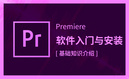2BLENDER篮球少年-手脚五官建模+雕刻 -第三课时图文教程
最新知识

1.打开AI【文件】-【新建】画布,参数如下:2.输入文字,字体为【站酷快乐体】,字号132pt,填充色设置为#FFF100,描边色设置为#231815,描边值2pt;3.打开【效果】-【3D】-【凸出和斜角】,参数设置如下;4. 执行【对象】-【扩展外观】;5.用【魔棒工具】单击立体部分(即描边色部分),单击【色板】右上角的下拉三角形-【打开色板库】-【图案】-【基本图形】-【基本图形_线条】,选择其中一款线条;6.用【魔棒工具】单击文字部分(如图),填充色设置为#FFF100,描边色设置为#31815,描边值设置为0.5pt;7. 用【选择工具】选中文字右键单击【取消编组】,调整字的大小和角度:8. 添加背景,最终效果:本篇文章使用以下硬件型号:联想小新Air15;系统版本:win10;软件版本:illustrator 2017

1.打开AI【文件】-【新建】画布,参数如下;2.输入文字,字体为【方正喵呜体】,字号53.15,【Ctrl+2】锁定文字;3. 绘制横画:用【圆角矩形工具】绘制横画,改为橙色,打开【效果】-【风格化】-【投影】,参数设置如下:4.竖画:选中横画,右键-【变换】-旋转,设置为90°,单击【复制】;5.撇捺画:按住alt复制并移动竖画,旋转方向,继续用复制旋转的方法做出其他笔画,如下图所示:6.“偶”字“口”的绘制:用【圆角矩形工具】绘制矩形,Ctrl+C复制,Ctrl+F原位前置粘贴,按住Alt+Shift向中间等比例缩小,同时选中上下两个圆角矩形,在【路径查找器】中【减去顶层】;并添加投影:【效果】-【风格化】-【投影】,参数参考第3步;7.继续绘制其他笔画,“偶”字的横折连为一体:选中图中蓝色框标示的两个图形,单击【路径查找器】中【联集】按钮;8.在笔画相交处添加圆钉:用【椭圆工具】按住Shift画出正圆,不填充,设置深棕色(#40220F)描边,添加投影:【效果】-【风格化】-【投影】,参数如下,并调整大小移动到文字中;9. 按住Shift选中所有圆钉,执行【对象】-【路径】-【轮廓化描边】,并继续调整圆钉位置;10 .将做好的文字放入海报中,并调整单个笔画的颜色即可完成。

1、打开PS,【新建】画布,尺寸如图所示。2、使用【文本工具】,分为两个图层输入1和周年,1字体为【Candara-Italic】,周年字体为【迷你简菱心体】。3、【视图】-【显示】-【网格】-【参考线、网格和切片】,【网格线间隔】100px,子网格1。4、切换【移动工具】,分别将1和周年【转换为形状】,将1【自由变换】高度为5格网格,周年【自由变换】高度为2格网格。5、使用【矩形工具】,新建一个与【周】笔画同宽,移动到【1】上,【复制】一个矩形,使用【直接选择工具】,选取【1】右半部分,使用【←】建移动所选节点至矩形。6、使用【直接选择工具】和【钢笔工具】,【移动】+【增加节点】制作如图所以【1】的效果。7、【直接选择工具】选取【年】上半部分,【自由变化】,选择中间节点,向左【移动】+【Shift】,使用【钢笔工具】增加节点,【移动】至图中效果。8、【直接选择工具】选取【年】左侧部分的上面2个节点和下面的3个节点,【复制】出如图所示效果,然后【删除】原图上的节点。9、【直接选择工具】选取【1】上面的1个节点和左侧的2个节点,【复制】出如图所示效果,再选取原图层【1】上半部分左侧的3个节点,然后【删除】,并将复制的笔画图层放在原图层的下方。10、选择【1】原图层,【混合选项】-【图层样式】-【渐变叠加】。渐变色标位置如图所示,颜色分别为:4a4a4a c0c0c0 ffffff。角度为79°。11、将上一步骤的效果【复制】到【1】笔画复制图层,渐变色标位置如图所示,右边颜色改为较深灰色,勾选渐变【反向】。12、将【1】原图层的效果【复制】到【年】笔画的复制图层,移动渐变色标如图所示位置,【缩放】116%。13、将图中所选的3个图层【建组】,选择【色相饱和度】。14、【色相饱和度】参数如图所示,并建立【剪切蒙版】。15、选择【周年】文字图层,吸取组中较深颜色。

1、打开PS,【新建】画布,参数如图所示。2、使用【文本工具】输入文字,字体:腾祥智黑简-W2,大小:80点。3、【右击】文字图层,点击【转换为形状】,文字变成矢量。4、白色箭头【直接选择工具】快捷键是(A),【钢笔工具】快捷键是(P),使用快捷键的情况下,输入法是英文输入状态。5、首先按【A】快捷键选择【直接选择工具】,点击字,之后按(P)快捷键选择【钢笔工具】。6、选择【钢笔工具】移动到描点上变减号,进行删减锚点,调整字体。7、选择【矩形工具】,画2个正方形,分别笔画的横和竖宽度/高度一致。8、选择【路径选择工具】将正方形移到对角处,将箭头移到交叉处右击,选择【添加锚点】。9、然后按(P)【钢笔工具】快捷键,把对角的锚点删除,其它同样的部分,进行一样的操作。10、在遇到删除后变直线的情况,钢笔箭头点向路径变就加,进行添加锚点,再按【Ctrl】箭头变白色箭头【直接选择工具】,进行弧度调整。11、横的高度画的小矩形,同竖的笔画操作一样,调整时可以左下右上(相反方向即可)。12、选择【路径选择工具】按【Shift】多选2个矩形的图层,按【Delete】删除图层。13、为了将文字修改修长,选择【直接选择工具】按【Shift】键多选,下面的锚点。14、选择好下面锚点,按键盘上的【向下】键,向下移动12PX(1下1PX)。15、左右之间也需要调整,选择【直接选择工具】,选中一半的锚点,按【向左】键,向左移动6PX。16、左右之间也需要调整,选择【直接选择工具】,选中一半的锚点,按【向右】键,向右移动6PX。17、按【Ctrl+J】复制文字图层,关闭第一个文字图层的可见层。18、将文字化繁为简,选择【椭圆工具】,画一个椭圆鼠标左键不松手,按【空格键】移动椭圆,进行对齐调整。19、椭圆画好之后,在属性栏【填充】那栏,选择不填充颜色,方便对文字的调整。20、按【Alt】减选,对椭圆进行减算术,鼠标左键不放按【空格键】移动位置调整。21、之后按(A)【直接选择工具】对椭圆的锚点进行调整,在属性栏【填充】选择填充颜色的色块。22、选择【矩形工具】按【Alt】键,进行算术减选,调整字体。23、关闭椭圆图层的【可见层】,点开字体图层的【可见层】,选择【直接选择工具】,选择字体偏旁部分,按【Delete】删除锚点,再点开椭圆图层的【可见层】。24、选中椭圆图层,选择【路径选择工具】,选择所以路径在属性栏【合并形状组件】,合并路径。25、【特】的点跟【范】的操作一样,对大小进行调整,【Ctrl+T】自由变换,按【Shift】键等比例大小缩放调整,最后按【Enter】缺确定。26、按【Shift】键多选图层,【Ctrl++E】合并图层。27、对化繁为简的笔画进行前面步骤的修改。28、选择【直接选择工具】全选【特】字整个锚点,在属性栏【合并形状组件】,其它字一样修改。29、选择【路径选择工具】按【Shift】多选2个字,【Ctrl+T】属性栏调整斜度(Y):-7。30、调整后,给字体调整颜色,参数:0746ba。31、调整后,完成效果展示。本篇文章使用以下硬件型号:联想小新Air15;系统版本:win10;软件版本:ps(cc2017)

1、打开AI新建画布,输入文字,字体为【方正粗圆简体】;2. 【选择工具】选中文字,右键单击将文字【创建轮廓】,再次右键单击【取消编组】;3、使用【直接选择工具】或【删减锚点工具,】修整\删除图中红线标示部分:4、字形相连接的部分可以用【矩形工具】,同时选择矩形和文字,在【路径查找器】中【减去顶层】,删减后如图:5、圆点的做法:使用【椭圆工具】+Shift画一个正圆,将其调至字体部首位置,6、“日”的做法:使用【椭圆工具】+Shift画一个正圆,【描边面板】设置粗细6px,使用【直线段工具】+Shift画一条直线,【描边面板】设置粗细6px,端点为圆头端点,使用对齐工作使圆与直线居中对齐,右键【编组】;7. 圆弧的做法:使用【椭圆工具】+Shift画一个正圆,用【直接选择工具】选中需要删除的锚点,按Delete键删除锚点,【描边面板】设置粗细6px,端点为圆头端点;将画好的圆弧移动调整至字体中。8、【选择工具】选中所有的圆弧,操作【对象】-【路径】-【轮廓化描边】;9、再选中单个文字,在【路径查找器】中建立【联集】;10、调节字体大小角度,并添加渐变:#fdf1f3—#dfa3b4,描边色为#601532,描边值为5pt;11、将做好的文字放入海报中,一款Q萌的字体就完成啦!本篇文章使用以下硬件型号:联想小新Air15;系统版本:win10;软件版本:illustrator 2017

1. 打开AI【文件】-【新建】画布,参数如下:2. 画薯条: 用【矩形工具】画一个矩形,填充色为#F9DA58,用钢笔工具下的【添加锚点工具】添加锚点,用【直接选择工具】选中锚点调整形状;3. 用【矩形工具】画一个矩形,填充色为#F39800,用【直接选择工具】选中锚点调整形状,并给第一个矩形添加描边,描边色为#40220F,描边值7px,执行【对象】-【路径】-【轮廓化描边】,如下图所示;4. 用【选择工具】选中整个薯条,打开【效果】-【风格化】-【圆角】,设置参数如下:选中所有对象,执行【对象】-【扩展外观】命令;5. 将薯条分为三段:用【直线段工具】按住Shift在薯条的头尾画两条直线,用【选择工具】同时选中薯条和直线段,在【路径查找器】执行【分割】命令,并右键单击【取消编组】;6.用【选择工具】选中分别选中三段薯条,移出一段距离,并分别右键单击【编组】;7. 定义图案画笔:把三段形状分别拖入【画板】中 8. 在【窗口】中调出【画笔】面板,单击下方的【新建画笔】按钮,选择【图案画笔】,设置如下: 9. 用【字符工具】输入文字,字体为【方正卡通简体】,字号为640px,Ctrl+2锁定文字,使用【钢笔工具】绘制文字,Ctrl+Alt+2将文字解除锁定,并按delete删除:10. 用【选择工具】选中所有路径,在【画笔定义】中选择薯条画笔(如图),用【转换锚点工具】对字形进行调整,调整好后,执行【对象】-【扩展外观】:11. 添加背景,最终效果:

1.打开AI【文件】-【新建】画布,尺寸A4,颜色模式RGB,用【矩形工具】填充渐变背景,色值为:#4f7bf5—#7b42d5,按住Ctrl+2键锁定矩形背景;2.输入文字,字体为【方正综艺体】,字号165.75,右键单击【创建轮廓】;3.在【对象】中执行【栅格化】,参数设置如下:4. 执行【对象】-【创建对象马赛克】,拼贴数量设置为50,单击【使用比率】算出高度数量,单击【确定】;5.右键单击【取消编组】,执行【对象】-【转换为形状】-【椭圆】,参数设置如下: 6. 用【魔棒工具】单击白色部分,按Delete键删除,再次用【魔棒工具】单击白色区域按Delete键删除;7. 使用【选择工具】框选全部文字,填充为白色,并右键单击【编组】,Ctrl+C复制,Ctrl+F原位前置粘贴,填充颜色为#7e3acf,按方向键【↓】微移位置,选择上面的文字,描边值设为1pt,外侧对齐,描边色填充为渐变色;8. 放入应用场景中,根据场景再调整颜色,一款时尚的LED灯光字就完成了!

1、打开PS,将背景素材拖入。2、选择【通道】面板,【新建】Alpha1通道。使用【文本工具】,输入文字,字体为Cooper Black。3、将文字【移动】到合适位置,【复制】通道Alpha1。4、【Ctrl+K】打开首选项,选择【增效工具】,勾上【显示滤镜库的所有组和名称】。5、【滤镜】-【艺术效果】-【塑料包装】,参数如图所示。6、【单击】复制的通道Alpha1+Alt键,【Ctrl+2】回到RGB。7、选择【图层面板】,【新建】图层,【填充】白色。8、选择【通道面板】,【单击】通道Alpha1+Alt键建立选区,【选择】-【修改】-【扩展】,【扩展量】为10px。9、选择【图层面板】,将文字图层建立【图层蒙版】,【混合选项】-【投影】,【不透明度】52%,【距离】23px,大小18px。【斜面和浮雕】,【大小】38px,【软化】3px。10、选择【椭圆工具】,在文字上画出如图所示的圆形。11、【合并】圆形,【滤镜】-【扭曲】-【波浪】,参数如图所示,点击【随机化】直到自己满意效果。12、将圆形图层建立【剪切蒙版】并调整文字图层和剪切蒙版图层至合适位置。本篇文章使用以下硬件型号:联想小新Air15;系统版本:win10;软件版本:ps(cc2017)

1、选择【椭圆工具】+shift画一个正圆,调整无填充颜色,描边红色,描边粗细设置为23px;2、Ctrl+J复制一个圆,使用自由变换Ctrl+T,并同时按住alt+shift键向中心缩小。3、选择【字符工具】,将光标移到小圆的边界处,当光标变成一个I加上波浪线的符号时单击【左键】;4、此时输入文字,文字就会按照小圆的路径来排列了。5、输入好后,使用Ctrl+T自由变换调整小圆的大小和方向,文字仍然会按照路径同时变换。6、选中小圆,选择【图形工具】,【描边面板】设置为3px,Ctrl+T并同时按alt+shift键缩放圆的大小;再复制一个同样操作方法,给文字内外都添加一层细描边。7、选择【多边形工具】,在空白处单击鼠标弹出创建多边形面板,设置边数为5,勾选星形,缩进边依据50%,填充为红色,确定后即画出五角星。8、Ctrl+T调整五角星到印章中间位置。9、选中印章的全部图层Ctrl+G编组,命名为”印章“。选择一个水墨材质的图片拖进PS文档中。10、单击【选择工具】,选择【色彩范围】。11、用【吸管工具】选择水墨图片中的部分颜色区域,按住shift键为加选,alt键为减选,最终选出不规则但分布均匀的区域即可。12、确定后,图中蚂蚁线显示了我们选择的范围。13、选回印章图层组,点击【图层蒙版】快捷按钮,关闭水墨材质图片。如图,印章部分就被不规则形状的图层蒙版遮罩住了。14、使用【画笔工具】,选择一款带有水墨材质的笔刷,【不透明度面板】设置为46%。15、最后将印章放到所需场景中,完成。本篇文章使用以下硬件型号:联想小新Air15;系统版本:win10;软件版本:ps(cc2017)

1、打开PS,新建【画布】,【填充】背景色R:2 G:7 B:15,使用【文本工具】输入大写字母R,【自由变换】至合适大小。2、字体为【Arial】+【Bold】,【复制】一个文字图层并隐藏。3、将【星空素材】放在【文字图层】上,建立文字的【剪切蒙版】。4、【复制】星空图层移动到背景层上并隐藏,打开星空图层的【色阶】(Ctrl+L),调整参数如图所示。5、打开隐藏的文字图层,【自由变化】+Alt+Shift缩小,选择【矩形选框工具】,框选字母左半边,建立【图层蒙版】。6、【复制】字母图层和剪切蒙版图层,【反向】字母的图层蒙版。7、隐藏背景图层,【右击】复制的字母图层,【混合选项】-【投影】,【不透明度】84%,【角度】17°,【距离】24px,【扩展】9%,【大小】29px。8、将字母图层【建组】,【复制】星空图层,点击【选择】-【色彩范围】。9、选取星空亮点的方法。10、建立【图层蒙版】并【复制】,【右击】图层蒙版-【应用图层蒙版】,【自由变换】-【对称】星空图层。11、【复制】星空图层,【Alt】+【图层蒙版】建立黑色蒙版,使用白色【画笔】在蒙版上画。12、飞扬星辰效果的制作方法。13、将星空图层放在文字图层下方,建立黑色蒙版,使用上述方法制作星辰效果。14、将每层文字图层分别建立【整片叠底】模式的【剪切蒙版】,用背景色涂抹。15、将星辰效果图层【建组】,拖入【光效素材】。16、光效的添加方法。17、将所有可视图层【建组】,建立【自然饱和度】,调整为-44.18、建立【色彩平衡】,调节【青色】为68。19、添加需要的文字即可。本篇文章使用以下硬件型号:联想小新Air15;系统版本:win10;软件版本:ps(cc2017)

1、打开PS,【新建】-【画布】,参数设置如下图,使用【文本】工具,输入文字,使用李旭科书法字体;2、将每个字新建一个图层,【自由变换】并调整到相应位置;3、下载并安装【水墨文字书法笔刷】,选择【画笔】工具;4、新建透明【图层】,选择【水墨笔刷】,【颜色】为黑色,【旋转】画布,在每个笔画【起笔】和【收笔】的位置用【水墨笔刷】画上;5、【旋转】画布、更改笔画、【橡皮工具】擦除多余笔画,【复制】水墨笔画图层并【合并】;6、将背景图层【填充】黑色,并将【文字图层】和【水墨图层】改为白色;7、在背景图层上方【新建】透明图层,用灰色的【水墨笔刷】画背景,建立【图层蒙版】,用【柔边画笔】涂抹;8、选择【圆角矩形工具】,画一个红色空心描边圆角矩形,使用【文本工具】,输入文字,【自由变化】文字并更改合适字体。9、将圆角矩形和文字图层【建组】,建立【图层蒙版】,选择带有纹理的笔刷并涂抹;10、一款书法字即可完成。本篇文章使用以下硬件型号:联想小新Air15;系统版本:win10;软件版本:ps(cc2017)

1、打开PS,新建【画布】,【快捷键】Alt+Delet【填充】黑色背景。2、使用【文本工具】输入文字,字体选择【锐字云字库大标宋体GBK】,并将文字分为单个图层。3、【调整】文字大小,点击【窗口】字符面板,设置350点。4、【自由变换】放大缩小调整文字大小。5、使用【文本工具】输入英文,字体选择【Aparajita】。6、使用【字符面板】调整英文字间距,参数200。7、选中【文字图层】,右击选择【创建工作路径】,使文字变成矢量。8、【隐藏】文字图层,用【白色箭头】选择描点进行文字调整。9、用【白色箭头】对文字进行调整节点,如:gif所示。10、修改好后,【新建图层】Ctrl+Shift+Alt+N。11、路径转选区【快捷键】Ctrl+Enter,【Alt+Delete键填充颜色。其他中文字同上面的操作一样,英文字不用修改。12、选择已经修改好的文字图层,+Shift键选中4个图层,然后【合并图层】Ctrl+E。13、要给文字加岩石效果,需要定义岩石图案,打开岩石素材,在【编辑菜单】——【定义图案】——确定。14、定义图案完成后,回到【霍比特人】的文字上来,选中【霍比特人】文字图层右击选择【混合选项】。15、勾选【斜面和浮雕】——【内斜面】【雕刻清晰】,大小59PX。16、勾选【等高线】,范围54%。17、勾选【纹理】,【图案】选择刚刚的定义图案的岩石素材,缩放332%,深度+87%。18、勾选【颜色叠加】,选择颜色参数:ffa800,点击确定。19、选择英文图层,修改颜色为:ffa800。20、选择一个场景图片,作为文字的背景。21、选取3个文字图层,右击【转换为智能对象】。22、【Ctrl+T】调整字体大小和移动字体,字体移动到右下角。23、选中文字图层右击【混合选项】,勾选【投影】不透明度61%、角度120度、距离6PX、大小8Px,确定。24、给文字图层加【图层蒙版】,选择【画笔工具】对文字进行残缺调整。25、双击文字图层的【小面板】,进入智能对象,Ctrl+T对英文字的大小调整。26、新建图层【Ctrl+Alt+Shit+N】,按住【Alt】键作剪切蒙版,选择【画笔工具】选择颜色,参数:8f650,加深文字的明暗。27、【混合选项】选择【正片叠底】。28、完成岩石字效果。本篇文章使用以下硬件型号:联想小新Air15;系统版本:win10;软件版本:ps(cc2017)

1.打开PS拖入【照片】素材,选中其中一个素材【Ctrl+T】右键我们可以发现有若干个工具,其中【水平、垂直翻转】为翻转效果。2.之后我们通过实验发现鼠标放在锚点上可以缩小放大,放在外部可以进行旋转,效果如图所示。3.按住【Ctrl】将鼠标放在锚点上可以斜切和扭曲,效果如图所示。4.接下来我们开始对【变形】进行学习,首先先将图片右键【转化为智能对象】,然后【Ctrl+T】右键【变形】对其变形查看效果,效果如图所示。5.下面我们学习一下【操控变形】,选择【编辑】-【操控变形】,通过点击画面中不同的点进行性操控变形,效果如图所示。6.最后调整一下并查看最终效果,效果如图所示。7.本节课所学内容就到这里,更多学习内容请继续关注虎课网。本篇文章使用以下硬件型号:联想小新Air15;系统版本:win10;软件版本:ps(cc2017)

1.【打开】PS,【P】钢笔工具,单击【锚点】,连接路径,按【Shift】键拉出横平竖直或45度的线段。2.单击【锚点】,鼠标不放,转动鼠标方向拉出手柄形成曲线。3.【鼠标】点击起始锚点时,【鼠标】变成钢笔带一个圆圈时,点击形成闭合路径。4.选择【转换点工具】,快捷键【Alt】转换点工具,调整【锚点】的手柄专项,改变曲线方向。5.按【P】钢笔工具,【鼠标】变成钢笔与加号键时,在路径上点击添加【锚点】。6.【P】钢笔工具,【鼠标】在已有锚点上,【鼠标】变成钢笔与减号键时,减去【锚点】。7.【Shift+A】直接选择工具/路径选择工具,按【Shift】键可同时框选与选中多个锚点。8.【钢笔工具】与【直接选择工具】的快捷键,具体如图示。9.【矩形工具】,画出【矩形】,使用【钢笔工具】可以减少锚点,使用【转换点工具】,可以将【直线】变为【曲线】。10.【文本工具】输入文字,【右键】转换为形状,使用【直接选择工具】,对【锚点】调整位置。11.使用【钢笔工具】,对【复杂图】进行抠图,进行绘制,【Ctrl+Enter】路径转换为选区,添加【蒙版】。
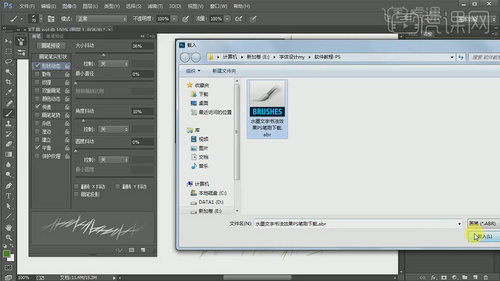
1.【打开】PS,新建【图层】,选择【B】画笔工具,【右键】调整笔刷大小,【[】与【]】调整笔画大小。2.【右键】可以调整笔刷硬度以及【笔刷】的形状。3.【窗口】-【画笔】,通过对【参数】的修改,进行涂抹。4.调整【形状动态】的参数,进行涂抹,具体如图示。5.调整【散布】的参数,调整【颜色】,进行涂抹,具体如图示。6.【右键】点击按钮,进行保存画笔,具体如图示。7.【右键】设置按钮,点击【载入画笔】,具体如图示。本篇文章使用以下硬件型号:联想小新Air15;系统版本:win10;软件版本:ps(cc2017)

本节课介绍修补工具的使用方法。1、【污点修复画笔工具-快捷键J】直接在‘水印’的位置涂抹。2、【仿制图章工具-快捷键S】【然后与按住ALT吸取仿制源】然后再【想要涂抹的位置涂抹】(右键可以设置属性)。3、例如:‘模特脸上的痣’可以直接使用【污点修复画笔工具】直接涂抹。4、【修补工具】可以【框选出要修补的部分】然后拖动选区,移动位置,进行替换。5、本节课内容到此结束。本篇文章使用以下硬件型号:联想小新Air15;系统版本:win10;软件版本:ps(cc2017)

1、【移动工具】使用时,可以勾选上方的【自动选择-对象改为图层】单击画面中需要选中的部分即为选中,然后可以拖动移动位置。2、【移动工具的快捷键-CTRL/V】。3、按住【CTRL-单击图层缩略图可以提取该图层的选区】。4、本节课内容到此结束。